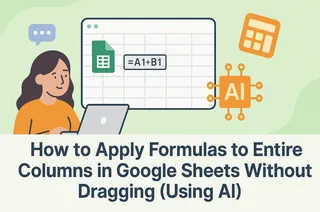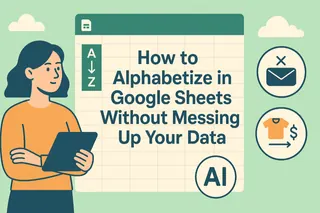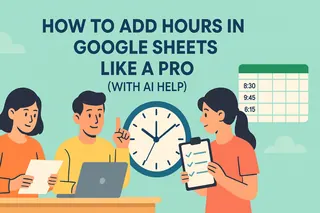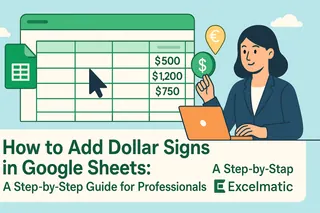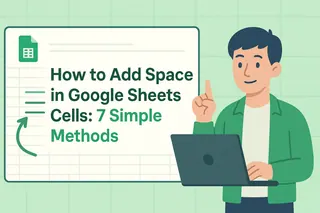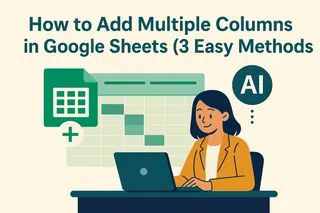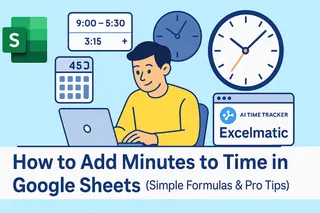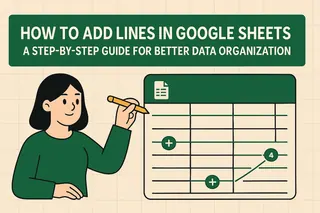图表能将杂乱的电子表格转化为“顿悟”时刻。但有时您需要突出显示某个关键日期——产品发布、政策变更或史上最佳销售日。这时垂直线就派上用场了。
虽然谷歌表格能完成任务,但像匡优Excel(我们的人工智能数据助手)这样的工具可以自动实现这一点,并智能添加视觉标记。不过我们先从手动方法开始——理解基础原理很有必要。
像表格大师那样准备数据
干净的数据=清晰的图表。以下是设置表格的方法:
- 打开谷歌表格(或创建新表格)
- 用表头整理列数据——日期在A列,数值在B列
- 添加“垂直线”列(后续步骤将用到)
专业提示:匡优Excel能在数秒内自动整理杂乱数据——只需上传并说“按日期和数值整理”。
创建基础图表
- 选中数据(Ctrl+A或Cmd+A)
- 点击插入 > 图表
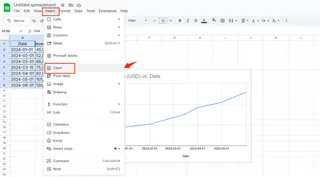
- 选择折线图(或任何时间序列图表)
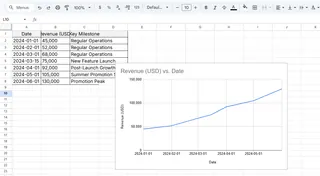
现在开始有趣的部分。
垂直线为何是秘密武器
这条细线可以:
- 标记发布日期以衡量影响
- 在项目时间轴中显示截止日期
- 突出阈值(如销售目标)
示例:在“黑色星期五”添加垂直线,立即查看其对十一月营收的影响。
添加垂直线的技巧
由于没有直接“添加线条”按钮,谷歌表格需要变通方法:
- 在“垂直线”列中:
- 在特定日期输入目标值(如“1000”)
- 其他单元格留空或输入**#N/A**
- 右键点击图表 > 编辑图表
- 在序列下添加“垂直线”列
- 突出显示效果:
- 加粗线条(3像素效果最佳)
- 使用醒目颜色如红色或紫色
避坑提示:若线条消失,请检查空白单元格——它们会中断数据连接。
升级图表设计
- 添加数据标签:右键点击线条 > 添加数据标签
- 调整坐标轴:设置自定义最小/最大值避免拥挤
- 使用组合图表:将折线与条形图结合更清晰
常见问题速解
❌ 线条不显示?
- 确认线条列所有单元格都有值或#N/A
- 检查序列范围是否包含新列
❌ 图表显示混乱?
- 减少网格线(自定义>网格线)
- 使用更浅的线条颜色
更智能的方式:让AI承担重活
手动添加线条可行,但匡优Excel等工具能自动完成:
- 上传数据
- 输入:“在[日期/数值]添加垂直线显示[事件]”
- 获得带智能标注的交互式图表
无需纠结公式,没有格式烦恼。即刻生成可直接使用的可视化图表。
进阶技巧:谷歌表格专业操作
趁此机会尝试这些功能:
- 迷你图:单元格内嵌微型图表(适合仪表盘)
- 条件格式:自动标记逾期日期
- 数据透视表:点击几下即可汇总多年数据
轮到您了
现在您有两个选择:
- 需要添加垂直线时按以上步骤操作
- 尝试匡优Excel用AI生成图表——包括自动标记
因为在2025年,应该是图表为您服务,而不是相反。